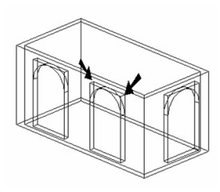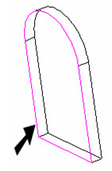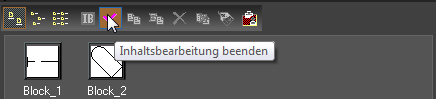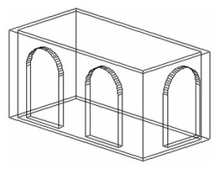/
Durchbruchsmodifikator bearbeiten
Durchbruchsmodifikator bearbeiten
Menü: Architektur, Tür, Fenster, Durchbruch, Durchbruchsmodifikator bearbeiten
Mit dem Werkzeug Durchbruch einfügen wird standardmäßig ein rechteckiger Ausschnitt als Durchbruch in eine Wand eingefügt. Dies geschieht auch dann, wenn der Block nicht rechteckig ist, wie zum Beispiel bei einem Türbogen oder einem runden Fenster.
Bei nicht-rechteckigen Durchbrüchen können Sie einen Modifikator anwenden und mit diesem die Form des Ausschnitts definieren.
- Wählen Sie in der Blockpalette den 3D-Block aus, dessen Ausschnitt geändert werden soll, und klicken Sie auf Inhalt bearbeiten.
- Erstellen Sie das geschlossene 2D-Objekt, das als Ausschnitt verwendet werden soll. Ändern Sie gegebenenfalls die Arbeitsebene. In diesem Beispiel wurde der Seite der Tür eine Polylinie hinzugefügt, die exakt der Türbogenform entspricht.
- Aktivieren Sie das Werkzeug Durchbruchsmodifikator bearbeiten. Der zuvor definierte Modifikator wird markiert.
- Wählen Sie das Objekt aus, das als Modifikator verwendet werden soll.
- Wählen Sie Beenden aus dem Kontextmenü oder der Kontrollleiste.
Klicken Sie in der Blockpalette auf Inhaltsbearbeitung beenden.
Die Durchbrüche haben die überarbeitete Ausschnittsform angenommen.
Hinweis: Wenn weitere Durchbrüche hinzugefügt werden sollen, muss die Arbeitsebene wieder in Durch Modell geändert werden.
Related content
Durchbruchsmodifikator bearbeiten
Durchbruchsmodifikator bearbeiten
More like this
Durchbruchsmodifikator bearbeiten
Durchbruchsmodifikator bearbeiten
More like this
Durchbruch einfügen
Durchbruch einfügen
More like this
Einfügen von Durchbrüchen
Einfügen von Durchbrüchen
More like this
Einfügen von Durchbrüchen
Einfügen von Durchbrüchen
More like this
Einfügen von Durchbrüchen
Einfügen von Durchbrüchen
More like this